قبل بضعة أشهر نشرت مقالًا وعرضًا توضيحيًا بالفيديو حول كيفية حظر مواقع الويب والتطبيقات عبر شبكة WiFi. لدي بعض التعليقات التي تطلب حظر تطبيق TikTok ، لعبة PUGB ، بالإضافة إلى لعبة Roblox.
لقد كتبت بالفعل مقالات عن الثلاثة الآخرين ، وتغطي هذه المقالة كيفية حظر Netflix على جهاز التوجيه .
الخطوات المذكورة هي نفسها تقريبًا ، فقط أننا بحاجة إلى حظر اسم مجال Netflix في إعدادات OpenDNS. ومع ذلك ، لتسهيل الأمر ، سأقوم فقط بإعادة نشر نفس الخطوات مع بعض التعديلات.
في نهاية هذا الدليل ، ستتعلم كيفية حظر Netflix على جهاز توجيه شبكة Wi-Fi. دليل الحظر هذا صالح أيضًا لـ Netflix على تطبيقات Smart TV و Chromecast أو FireStick Netflix.
اتبع هذه الإرشادات لحظر تطبيق Netflix على الهاتف المحمول وكذلك على Smart TV -
قم بإعداد OpenDNS على موجه WiFi
قبل البدء في حظر Netflix ، نحتاج إلى إعادة توجيه الاتصال الوارد والصادر عبر الشبكة عبر عنوان OpenDNS IP.
OpenDNS هي خدمة تتبع الإحصائيات وتمنع تدفق جميع طلبات شبكة WiFi الواردة والصادرة. يحمي من البريد المزعج والتصيد مع تحسين استقرار الشبكة.
الخطوة 1 : إضافة عنوان OpenDNS IP في إعدادات موجه WiFi. تسجيل الدخول إلى بوابة مشرف WiFi والبحث عن إعدادات DNS. هنا صفحة إعدادات DNS في جهاز التوجيه الخاص بي.

الخطوة 2 : تحتاج إلى إضافة عنواني OpenDNS IPv4 إلى صفحة إعدادات DNS الخاصة بك. أعد تشغيل موجه WiFi بعد حفظ التغييرات.
- 208.67.222.222
- 208.67.220.220
الخطوة 3 : تحقق مما إذا تم تكوين OpenDNS بشكل صحيح عن طريق الوصول إلى صفحة OpenDNS الترحيبية هذه. إذا تلقيت الرسالة أدناه ، فهذا يعني أنه تم تكوين جهاز التوجيه الخاص بك بنجاح.
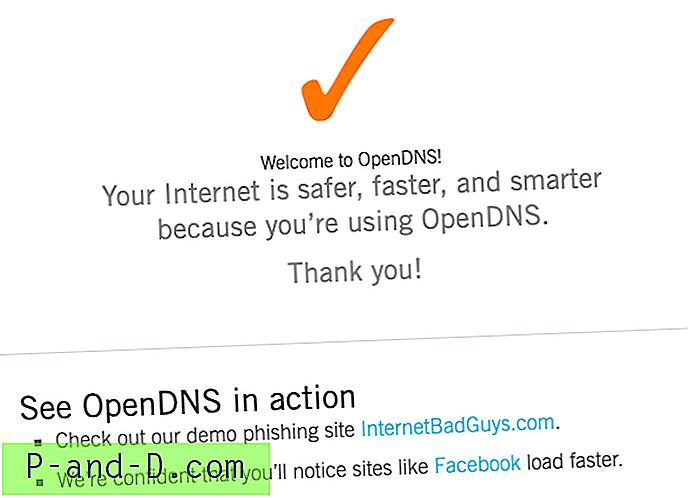
الخطوة 4 : قم بإنشاء حساب OpenDNS Home مجاني. املأ التفاصيل المطلوبة ، ستتلقى بريد تأكيد للتحقق من معرف البريد الإلكتروني.
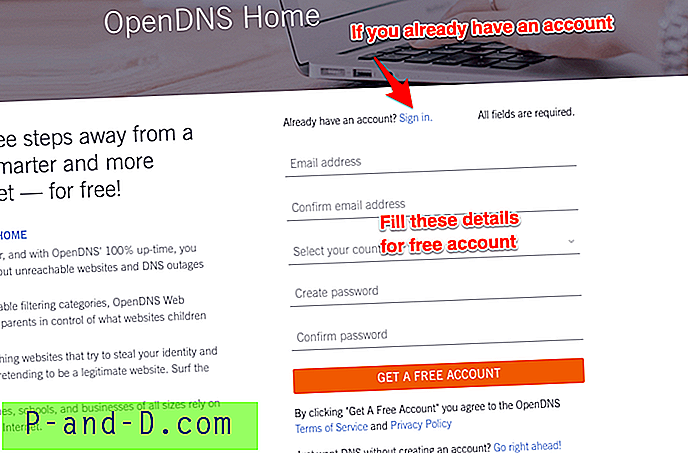
الخطوة 5 : قم بتسجيل الدخول إلى لوحة تحكم OpenDNS باستخدام نفس بيانات الاعتماد المستخدمة للتسجيل.
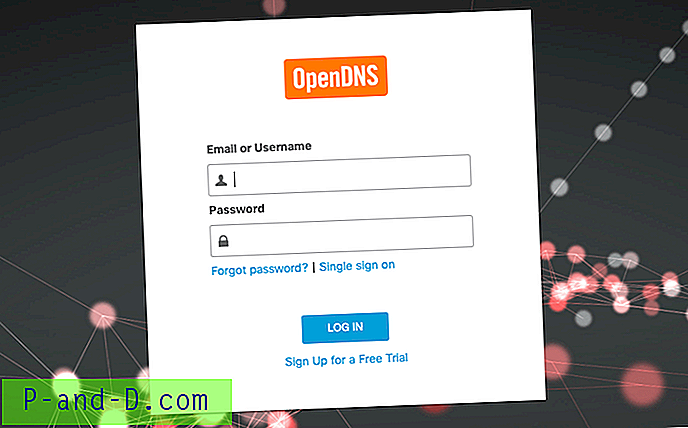
الخطوة 6 : تكوين عنوان IP الخاص بالموجه في OpenDNS. قم بتسجيل الدخول والانتقال إلى علامة التبويب Settings واضغط على الزر [ADD THIS NETWORK] وقم بتسميته. يتم ملء عنوان IP تلقائيًا من اتصال الشبكة.
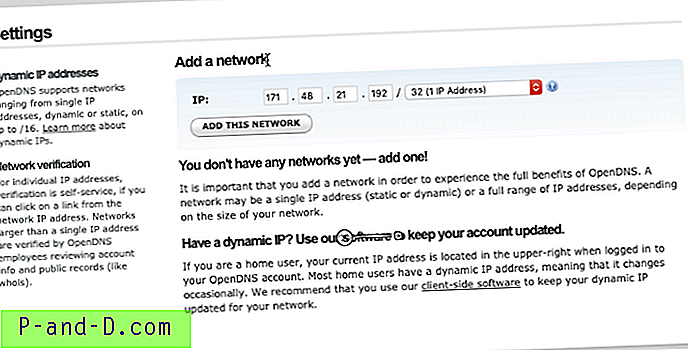
ملاحظة: إذا كان لديك عنوان IP الديناميكي ، فيمكنك استخدام برنامج تحديث OpenDNS. إنه متاح لكل من Windows و macOS. ما عليك سوى تسجيل الدخول باستخدام بيانات اعتماد تسجيل الدخول وعنوان IP يتم تحديثه تلقائيًا في OpenDNS.
الخطوة 7 : أخيرًا ، قم بتمكين تسجيل الإحصائيات والسجلات في OpenDNS. انتقل إلى علامة التبويب الإحصائيات والسجلات وحدد خانة الاختيار - تمكين الإحصائيات والسجلات واضغط على زر تطبيق.

الآن تم تعيين IP لشبكة ISP الخاص بك مع خدمة OpenDNS. لقد قمت أيضًا بنشر دليل تفصيلي للغاية حول الخطوات التفصيلية حول إعداد OpenDNS على جهاز التوجيه.
حظر عناوين أسماء نطاقات Netflix
بمجرد إعداد OpenDNS ، انتقل إلى علامة التبويب Settings وانقر فوق عنوان IP للوصول إلى إعدادات الشبكة.
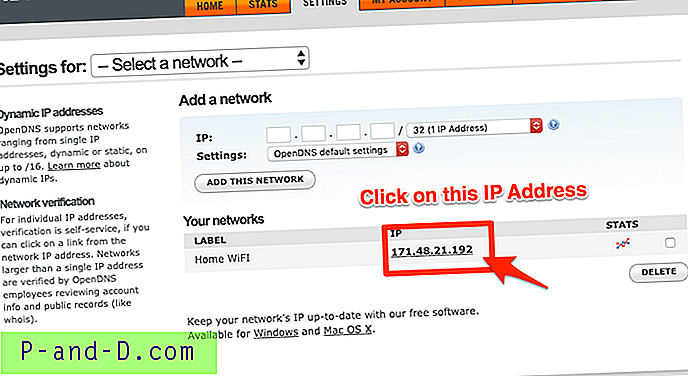
في صفحة إعدادات الشبكة ، قم بالتبديل إلى تصفية محتوى الويب وتحت إدارة المجالات الفردية ، أضف أسماء النطاقات أدناه. تأكد من إبقاء خيار الحظر دائمًا تحت القائمة المنسدلة.
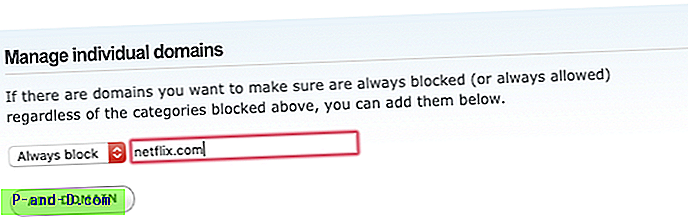
إليك أسماء النطاقات التي تحتاج إلى إضافتها إلى قائمة الحظر:
- netflix.com
- nflxso.net
- nflximg.com
- nflxext.com
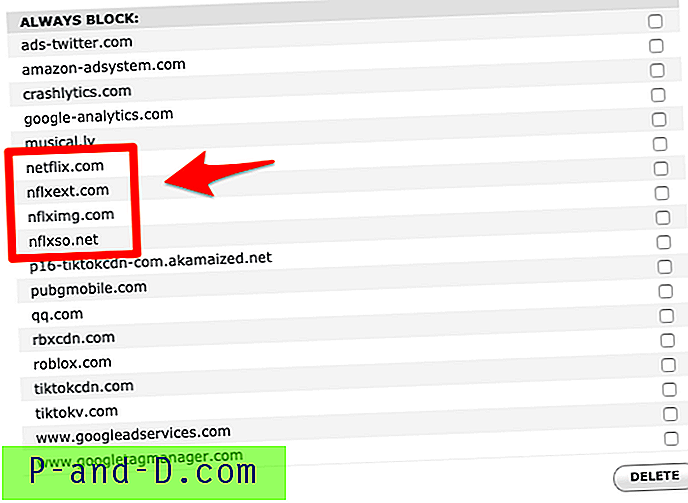
تعمل هذه المجالات كحرف بدل (* .netflix.com) لحظر الاتصال بجميع المجالات الفرعية مثل api-global.netflix.com ، www.netflix.com ، إلخ.
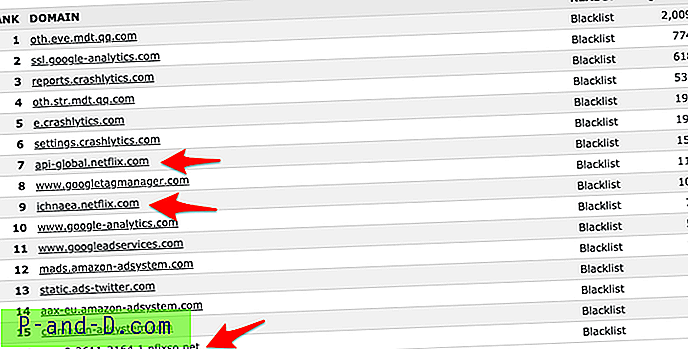
توقف Netflix عن العمل على جهاز التوجيه
يرجى السماح لـ OpenDNS ببضع ساعات لجعل التغييرات مباشرة. سيتم نشر إعداد حظر Netflix على اتصال الموجه وإيقاف الوصول إلى الإنترنت.
في وقت لاحق ، إذا فتحت تطبيق Netflix ، فستواجه:
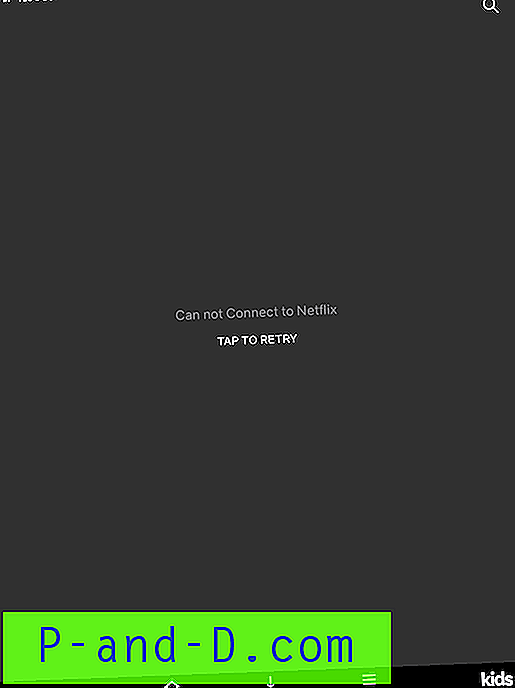
ستظل قادرًا على الوصول إلى الإنترنت على جميع التطبيقات والمتصفح الأخرى ، سيتم حظر شبكة Netflix فقط.
عند فتح Netflix على المستعرض ، قد تواجه رسالة خطأ الشهادة - اتصالك ليس خاصًا على Netflix:
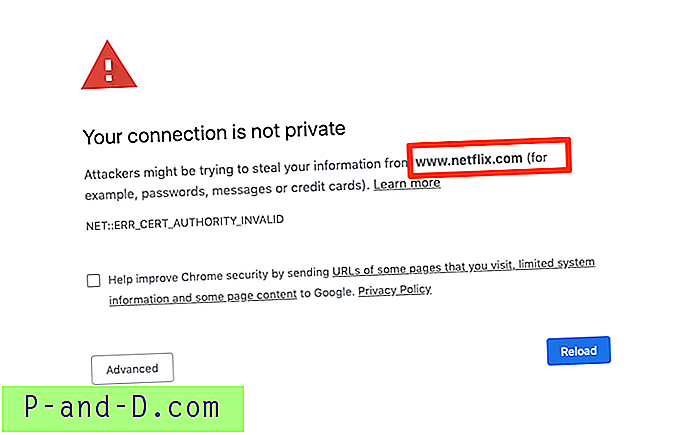
إذا حاولت فتح تطبيق Netflix على Smart TV أو Chromecast أو firestick ، فستشاهد الخطأ التالي.
واجه Netflix خطأ. إعادة المحاولة في غضون X من الثواني
الرمز: tvq-st-103، tvq-st120، tvq-st-131
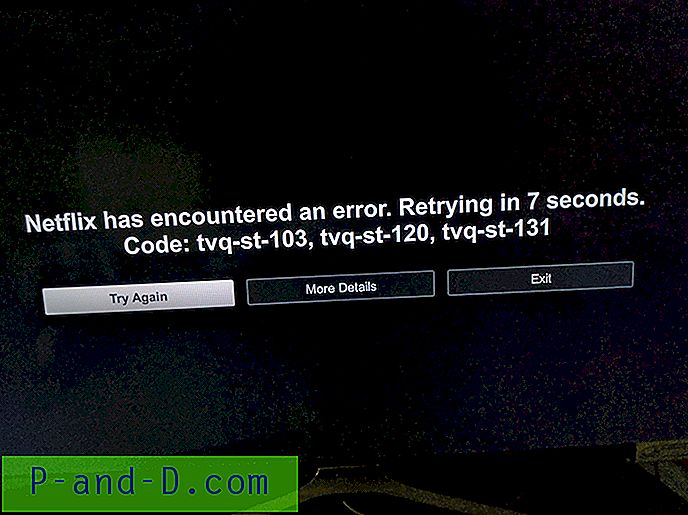
الاستنتاجات
هذا هو. لقد حظرنا بنجاح تطبيق Netflix للويب والتطبيق على شبكة توجيه Wi-Fi. لا يمكنك أنت أو فرد عائلتك الاتصال بـ Netflix على جهاز التوجيه. يمكن للمرء استخدام نفس الطريقة لحظر Netflix على جهاز توجيه عام. ومع ذلك ، إذا تم تمكين بيانات الجوال ، فلن تعمل هذه الطريقة.
يُرجى إعلامنا إذا كنت تواجه أي مشاكل أثناء الإعداد.
![ماذا تفعل بشأن رسالة Gmail [محاولة] منع تسجيل الدخول المريب؟](http://p-and-d.com/img/social-media/712/what-do-about-gmail-message-suspicious-sign-prevented.png)




